Top 7 gratis videobewerkingssoftware zonder watermerk in 2023
Nu krijg je veel sociale apps en platforms voor het delen van video's zoals Facebook, Twitter, TikTok, YouTube, Vimeo en meer om video's te delen. Ondertussen zijn er een groot aantal video-editors op de markt, waaronder veel gratis videobewerkings-apps, die u kunnen helpen bij het bewerken van video's.
Je geeft toch zeker de voorkeur aan gratis videobewerkingssoftware om je videocreaties te starten. U hebt eenvoudig toegang tot de basisbewerkingsfuncties in een gratis video-editor. De vraag is: wat is de beste gratis videobewerkingssoftware?
We hebben meer dan 50 videobewerkingsapps van overal op internet getest, inclusief gratis en betaalde, en een lijst samengesteld met de beste gratis videobewerkingssoftware. Je kunt 7 geweldige gratis video-editors krijgen voor Windows PC, Mac, iPhone, iPad, Android-telefoon en online.
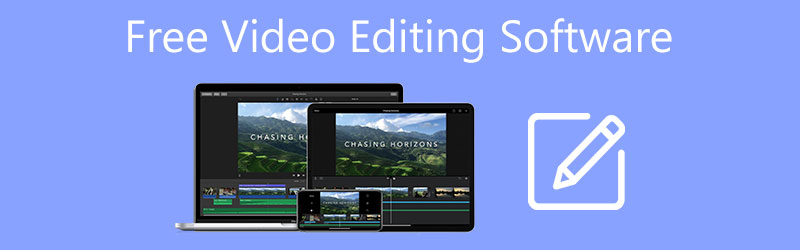
- GIDSENLIJST
- Deel 1. Beste gratis videobewerkingssoftware
- Deel 2. Gratis videobewerkingssoftware voor iPhone, iPad en Mac
- Deel 3. Online gratis videobewerkingssoftware Geen watermerk
- Deel 4. Gratis videobewerkingsapps voor Android en iOS
- Deel 5. Veelgestelde vragen over het gratis bewerken van videosoftware
Deel 1. Beste gratis videobewerkingssoftware voor Windows 10/11/8/7 pc en Mac
Video's komen er niet altijd uit zoals jij dat wilt, dus het is behoorlijk noodzakelijk om video's te bewerken nadat je ze hebt vastgelegd of gedownload. Als je graag video's op een computer bewerkt, kun je de complete videobewerkingssoftware proberen, Videoconverter Ultieme.
Video Converter Ultimate is voorzien van alle veelgebruikte bewerkingsfuncties, zoals knippen, bijsnijden, roteren, samenvoegen, beeld- en geluidseffecten aanpassen, filters en 3D-effecten toepassen, videokwaliteit verbeteren, collagevideo's maken, MV's maken, toevoegen/verwijderen het watermerk, de videobestandsgrootte comprimeren, ondertitels of audiotracks toevoegen, de videosnelheid wijzigen, video omkeren en nog veel meer. Met een beknopte interface kunt u al deze functies gemakkelijk openen en gebruiken.
U kunt eenvoudigweg op de Windows- of Mac-downloadknop hierboven klikken om de videobewerkingssoftware gratis te downloaden. Nadat u deze hebt geopend, wordt u naar de Omvormer standaardfunctie. Om een video te bewerken, kunt u op klikken plus pictogram of Bestanden toevoegen om uw bestand te laden. Alle populaire 8K/5K/4K, 1080p/720p HD en reguliere SD-videoformaten, waaronder MP4, MKV, MOV, FLV, AVI en meer worden ondersteund.

U kunt enkele basisinformatie over uw toegevoegde video bekijken, zoals de naam van het videobestand, het formaat, de grootte, de duur, de resolutie en meer. Onder de video krijgt u 3 opties aangeboden: Bewerking, Snee, En Verbeter video.
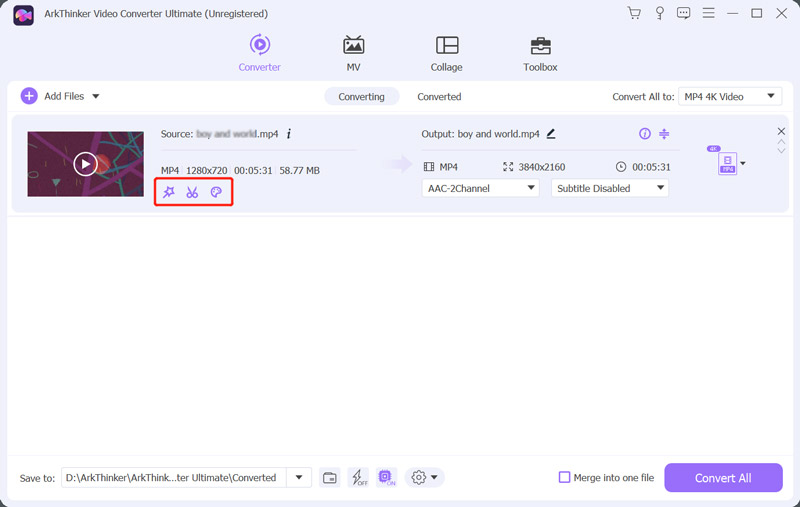
Klik op de Bewerking pictogram, hebt u toegang tot meer videobewerkingsfuncties. U kunt ze vrijelijk gebruiken om de video te bewerken en de beeld- en geluidseffecten aan te passen aan uw behoeften.
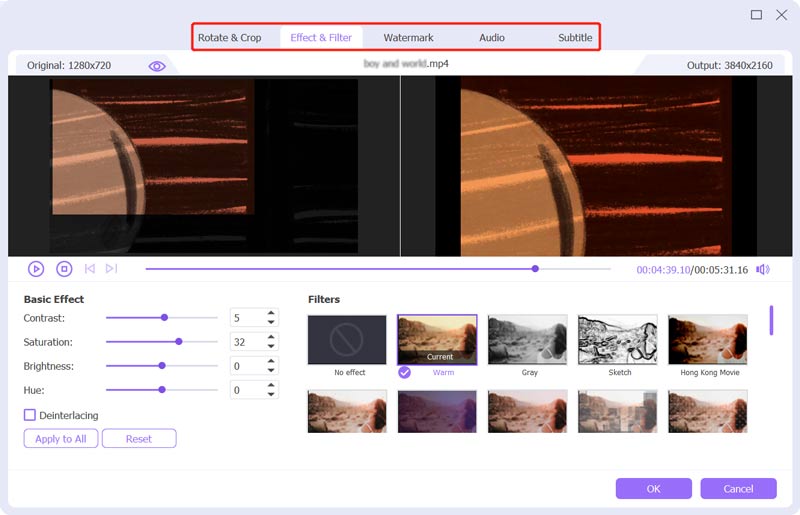
Voor meer video- en audiobewerkingstools kunt u naar de Gereedschapskist. Zoals u kunt zien, biedt het u Video Trimmer, Video Merger, 3D Maker, GIF Maker, Video Watermark, Video Enhancer, Video Reverser en meer.

Met Video Converter Ultimate kunt u niet alleen een video-editor met alle functies, maar ook video- en audioformaten voor verschillende behoeften converteren. Uit de vervolgkeuzelijst van Alles converteren naar, hebt u toegang tot veel formaten.

Houd er rekening mee dat Video Converter Ultimate geen volledig gratis videobewerkingssoftware is. Je kunt elke video-editor erin gebruiken om 5 bestanden zonder watermerk te bewerken. Daarna moet u upgraden naar een betaalde versie.
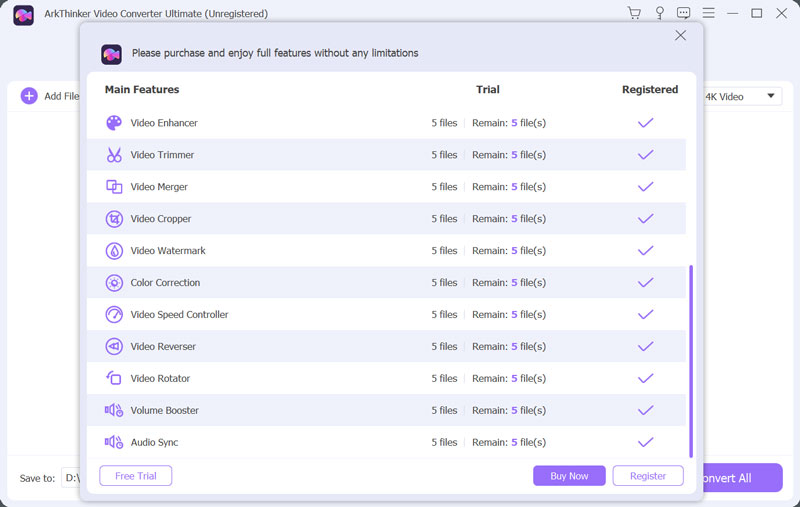
Deel 2. Officiële gratis videobewerkingssoftware voor iPhone, iPad en Mac
iMovie is ongetwijfeld de beste gratis videobewerkingssoftware voor Apple-producten zoals Mac, iPhone, iPad en iPod touch. Als de standaard en officiële Apple-video-editor beschikt het over alle basisbewerkingsfuncties, inclusief trimmen, bijsnijden, roteren, combineren, effecten aanpassen en meer. Vergeleken met andere gratis videobewerkingsapps van derden, kan iMovie je een stabielere bewerkingservaring bieden.
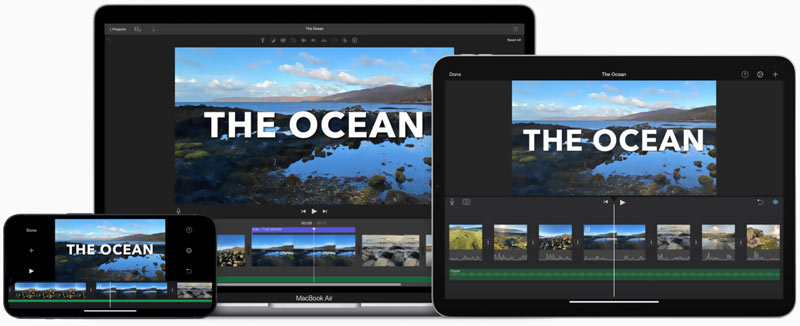
iMovie ondersteunt 4K-resolutie en stelt u in staat eenvoudig films van bioscoopkwaliteit te maken. Bovendien biedt het veel titelanimaties van studiokwaliteit, verschillende videofilters, ingebouwde audiotracks, geluidseffecten en voice-overopnames waarmee u professioneel ogende video's kunt maken. Hiermee kunt u ook de afspeelsnelheid van de video vrij wijzigen. Je kunt een video voor verschillende doeleinden vooruitspoelen of vertragen.
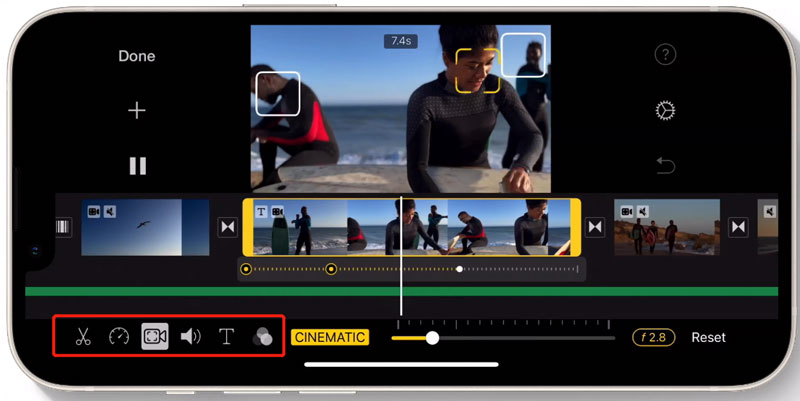
iMovie kan alleen video's bewerken in MP4, MOV en M4V. Maar u moet weten dat niet alle MP4-, MOV- en M4V-bestanden door iMovie kunnen worden ondersteund. Relatief gezien heeft deze gratis videobewerkingssoftware slechte formaatondersteuning. Het is alleen compatibel met Apple-producten. Je kunt het niet gebruiken op een Windows-pc of Android-apparaat.
Deel 3. Gratis online videobewerkingssoftware zonder watermerk
Het zal je misschien opvallen dat er veel online video-editors op internet worden aangeboden waarmee je video's rechtstreeks in een webbrowser kunt bewerken. De meesten van hen zullen dat echter wel doen voeg een watermerk toe aan uw bewerkte video. Als je de voorkeur geeft aan gratis videobewerkingssoftware zonder watermerk, kun je de drie onderstaande online tools proberen.
Adobe Express
Adobe Express is een populaire videobewerkingsservice die voornamelijk is ontworpen om te werken in uw webbrowser op een computer, of op een Android/iOS-apparaat via een speciale app. Het werkt als een gratis online video-editor en stelt u in staat ontwerpen te maken met duizenden sjablonen. Met deze verhaalsjablonen kunt u handig alle soorten video's en diavoorstellingen maken. De meest gebruikte videoformaten zoals MP4-, MOV-, MPEG- en Windows Media-videoformaten worden ondersteund.
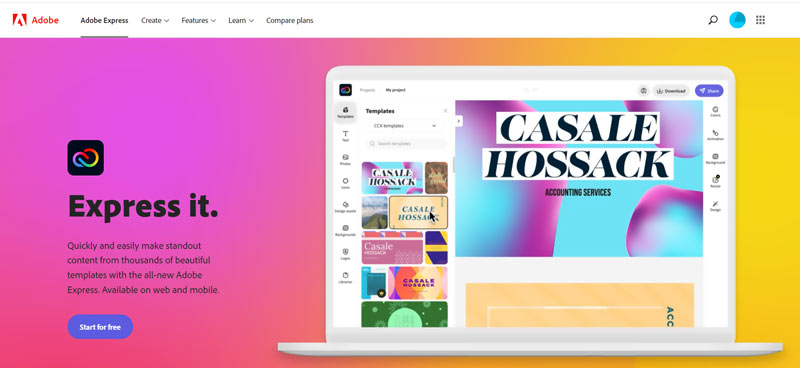
Wanneer u deze gratis online videobewerkingssoftware gebruikt, moet u zich aanmelden bij Adobe Creative Cloud Express met een Google-account, Facebook-account, Apple-account, Adobe ID of e-mailadres. Daarna kunt u ervoor kiezen om een sjabloon te gebruiken of helemaal opnieuw te beginnen. Nadat u uw video heeft geüpload, kunt u deze gratis online video-editor gebruiken om de video bij te snijden, de lay-out te selecteren, een nieuw thema toe te passen, het formaat van de video te wijzigen, achtergrondmuziek toe te voegen en meer.
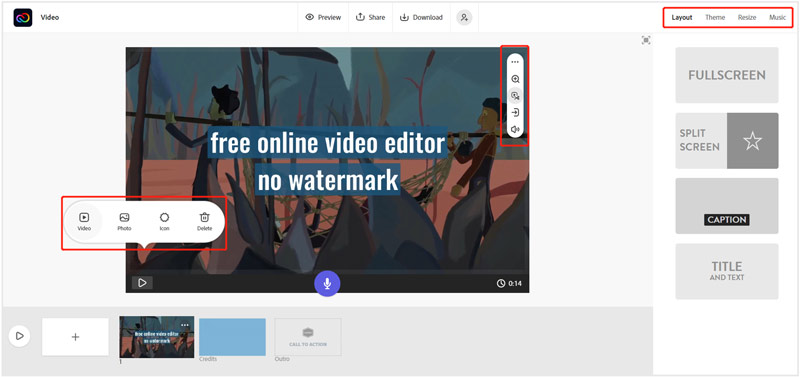
Houd er rekening mee dat niet alle functies in Adobe Express gratis zijn. Voor sommige geavanceerde functies wordt u begeleid bij het uitproberen van Premium.
Clipchamp
Clipchamp is een van de meest gebruikte gratis online video-editors. Het is ontworpen met alle noodzakelijke bewerkingsfuncties om geweldige video's te maken. U kunt deze gratis online video-editor gebruiken om te knippen, combineren, roteren, bijsnijden, tekst en audio toe te voegen, filters toe te passen, effecten aan te passen, de afspeelsnelheid van video's te regelen en meer. Het is in staat videoclips van elk formaat rechtstreeks in uw webbrowser te bewerken.
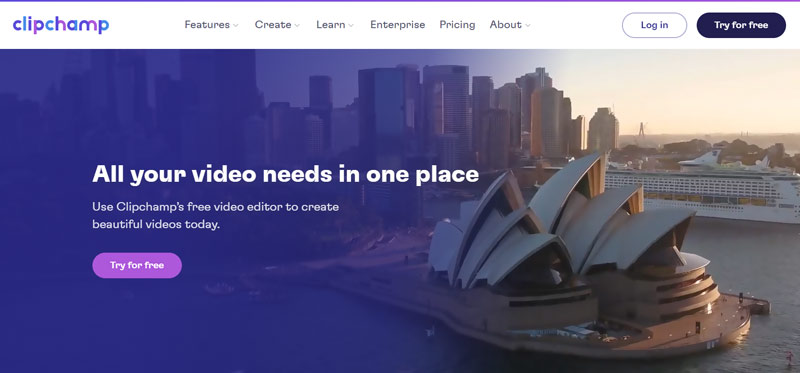
Clipchamp video-editor ondersteunt MP4, MOV, AVI, WebM, FLV, 3GP, MKV, WMV, VOB, DIVX, DCM en andere videobestanden. Als gratis online videobewerkingssoftware voegt Clipchamp geen watermerk toe aan uw bewerkte video. Wat nog belangrijker is, is dat er geen pro- of premiumversie nodig is om HD-video's te exporteren. Alleen wanneer je onbeperkte cloudopslag of audiovoorraden nodig hebt, kun je ervoor kiezen om te upgraden naar een betaalde versie.
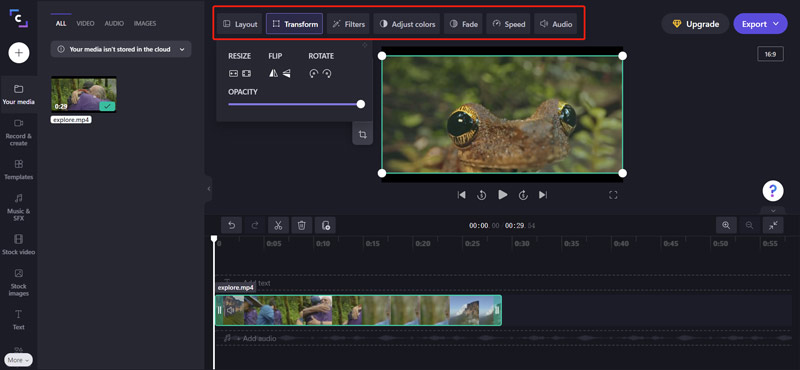
Kapwing-video-editor
Kapwing-video-editor is krachtige videobewerkingssoftware waarmee u gratis video's kunt maken en bewerken. Vergeleken met andere online editors heeft Kapwing meer bewerkingsfuncties. Het ondersteunt veel verschillende videotypen, zoals MP4, MOV, AVI, 3GP en andere. Naast lokale bestanden op uw computer kunt u er ook video's mee opnemen, voice-overs toevoegen en afbeeldingen rechtstreeks vanuit de studio zoeken.
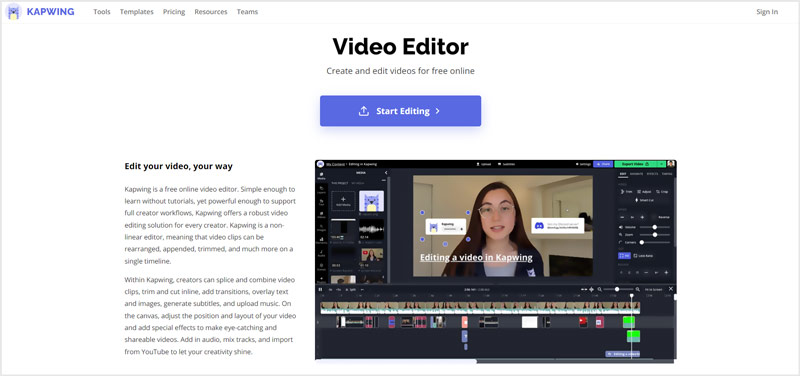
Nadat u een videobestand heeft geüpload, heeft u aan de linker- en rechterkant van het voorbeeldvenster eenvoudig toegang tot veel handige functies. Als u een video gratis online wilt bewerken, kunt u daarvoor de bijbehorende bewerkingsfuncties op het tabblad Bewerken gebruiken.
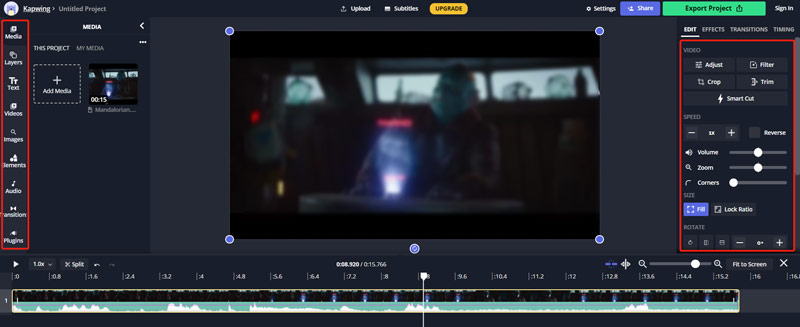
Je mag 3 video's gratis bewerken in Kapwing Studio. U kunt inloggen op een account om gratis online een video te bewerken zonder watermerk. Nadat u 3 bestanden hebt bewerkt, moet u upgraden naar een Pro-versie om het watermerk te verwijderen en de inhoud in een resolutie van 1080p+ te exporteren.
Deel 4. Gratis videobewerkingsapps voor Android- en iOS-apparaten
Als iPhone- of iPad-gebruiker kun je video's handig bewerken met de ingebouwde bewerkingsfuncties in iOS. Met deze ingebouwde gratis video-editor hebt u toegang tot veel basisfuncties voor videobewerking en kunt u deze gebruiken. Terwijl je voor het bewerken van video's op een Android-telefoon niet zo'n gratis videobewerkingsapp hebt. Hier in dit deel raden we graag 2 gratis videobewerkings-apps aan voor zowel Android- als iOS-apparaten.
KineMaster
KineMaster is een gratis video-editor-app voor Android-telefoon, iPhone en iPad. U kunt naar de Google Play Store of App Store gaan om het gratis op uw mobiele apparaat te installeren. Het bevat vooraf gemaakte projecten en veel handige functies waarmee u video's van professionele kwaliteit kunt maken. Het biedt ook een gemakkelijke manier om beelden vast te leggen en deze vervolgens te bewerken.
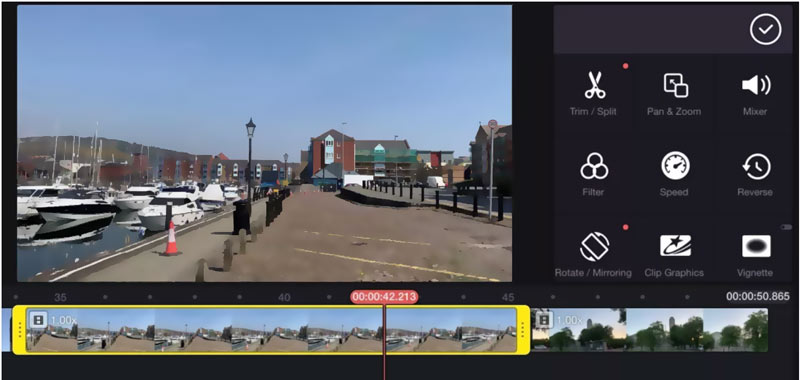
Veel veelgebruikte bewerkingsfuncties, waaronder bijsnijden, splitsen, bijsnijden, samenvoegen, effecten, muziek, stickers en meer, worden ondersteund. Naast videobewerking biedt het een effectieve manier om een back-up van uw video's te maken en deze te delen. Hiermee kunt u video's met een hoge resolutie tot 4K 60 fps bewerken en exporteren.
KapCut
KapCut is een andere populaire gratis videobewerkingsapp voor zowel iOS- als Android-apparaten. Het is de standaard video-editor voor het maken en bewerken van TikTok-video's. Het biedt alle veelgebruikte bewerkingsopties, zoals knippen, bijsnijden, roteren, videosnelheid wijzigen, audio toevoegen, filters toepassen, effecten, omkeren en meer. Het verzamelt veel geavanceerde filters, onberispelijke schoonheidseffecten en magische effecten om je video's te maken. Bovendien verzamelt het een enorme muziekbibliotheek en exclusieve auteursrechtnummers die u als achtergrondmuziek kunt instellen.
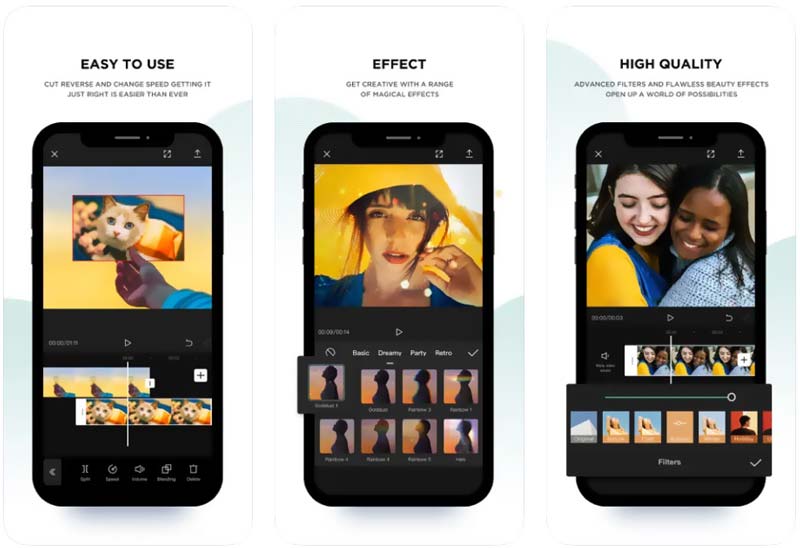
Als gratis video-editor-app voegt CapCut geen watermerk in uw uitvoervideo in. Het biedt geen in-app-aankopen. U hoeft zich dus geen zorgen te maken over de verdere functielimieten.
Deel 5. Veelgestelde vragen over het gratis bewerken van videosoftware
1. Wat is de beste gratis videobewerkingssoftware voor Windows 10?
Wanneer u video's moet bewerken op een Windows 10-pc, kunt u enkele bewerkingsfuncties in de Microsoft Photos-app proberen. Nadat u de video in Foto's hebt geopend, kunt u op Bewerken en maken op de werkbalk klikken om diverse videobewerkingshulpmiddelen weer te geven.
2. Wat zijn de meest gebruikte video-editors voor YouTubers?
YouTubers gebruiken meestal eenvoudige, effectieve en betaalbare apps voor videobewerking, zoals iMovie, Lightworks, Final Cut Pro X en meer. Ook ziet u Adobe Premiere Pro CC, Adobe After Effects, CyberLink PhotoDirector en andere professionele editors.
3. Kan ik een video rechtstreeks gratis bewerken op een Android-telefoon?
Zoals hierboven vermeld, wordt het Android-systeem niet geleverd met een ingebouwde video-editor. Je kunt dus geen video's bewerken op je Android-telefoon zonder een app van derden. Als je video's opslaat in de Google Foto's-app, kun je in de app verschillende bewerkingstools gebruiken om je video's gratis te bewerken.
Conclusie
Voor verschillende videobewerkings- en creatiedoeleinden heb je een goede video-editor nodig. Hier in dit bericht maak je kennis met de 7 beste gratis video-editor-apps. Je kunt de belangrijkste functies bekijken en vervolgens de gewenste functie kiezen om gratis video's te bewerken.
Wat vind je van dit bericht? Klik om dit bericht te beoordelen.
Uitstekend
Beoordeling: 4.8 / 5 (gebaseerd op 128 stemmen)
Vind meer oplossingen
Videofilter – Een filter toevoegen en plaatsen op een video 2022 Videoresolutie wijzigen – Verlaag of verhoog de videoresolutie Hoe u audio in een video op verschillende apparaten vervangt 2022 Audio knippen in Audacity, WMP, iMovie, Online, Trimmer Ontvang 3 apps om achtergrondgeluid uit een video te verwijderen 2022 Audio uit video verwijderen – Demp video op verschillende apparatenRelatieve artikelen
- Bewerk video
- Top 16 videobewerkingsapplicaties op Windows/Mac/iPhone/Android
- Bruikbare handleiding om videokleuren te bewerken zonder kwaliteitsverlies
- Bruikbare methoden om een video op computers of mobiele apparaten op te fleuren
- Top 8 betaalde en gratis videobewerkingssoftware voor Windows 11/10/8/7
- Top 8 betaalde en gratis videobewerkingssoftware voor Mac-computers/laptops
- Gratis videobewerkingssoftware – 7 beste gratis video-editor-apps
- Top 8 betaalde en gratis videobewerkingssoftware voor Mac-computers/laptops
- Gratis videobewerkingssoftware – 7 beste gratis video-editor-apps
- 100% Werkende manieren om MP4-videobestandsgrootte te comprimeren zonder kwaliteitsverlies
- Top 5 2D-naar-3D-videomakers die u niet mag missen op Windows/Mac



